 |
Aplikacje do nagrywania głosu i dźwięku są dostępne w systemie operacyjnym Windows od dawna. Jednak ta aplikacja przeszła znaczącą zmianę nazwy, interfejsu i wielu innych funkcji. Microsoft zmienił nazwę tej aplikacji na „Rejestrator dźwięku” zamiast „Rejestrator głosu” jak w poprzednich wersjach systemu Windows.
Jeśli chcesz użyć Rejestratora dźwięku do nagrywania dźwięku na laptopie z systemem Windows 11, wykonaj następujące kroki:
Krok 1: Najpierw wyszukaj słowo kluczowe „Rejestrator”. Na liście wyników zwróconych przez system Windows 11 kliknij Rejestrator dźwięku.
 |
Krok 2: W głównym interfejsie aplikacji Rejestrator dźwięku, w lewym dolnym rogu, możesz wybrać urządzenie nagrywające. Upewnij się, że wybrałeś właściwy mikrofon przed rozpoczęciem nagrywania, jeśli używasz więcej niż jednego mikrofonu podłączonego do urządzenia. Po wybraniu mikrofonu do nagrywania naciśnij czerwony okrągły przycisk „Rozpocznij nagrywanie” lub kombinację klawiszy „Ctrl + R”, aby rozpocząć nagrywanie na urządzeniu.
 |
Uwaga: Jeśli korzystasz z Rejestratora dźwięku po raz pierwszy, przed rozpoczęciem nagrywania nadaj aplikacji odpowiednie uprawnienia. W przeciwnym razie nagrywanie nie będzie możliwe, a po naciśnięciu przycisku nagrywania na ekranie aplikacji pojawi się komunikat o błędzie.
 |
Krok 3: Po zakończeniu nagrywania naciśnij przycisk Zatrzymaj nagrywanie (czarny kwadrat) lub klawisz „Esc” na klawiaturze, aby zatrzymać nagrywanie.
 |
Krok 4: Nowy plik audio pojawi się teraz w lewej sekcji aplikacji Rejestrator dźwięku. Możesz łatwo odsłuchać plik, zmienić jego nazwę, usunąć go i udostępnić.
 |
Krok 5: Możesz również dostosować prędkość nagrywania do swoich potrzeb i celu nagrania.
 |
Krok 6: Jeśli chcesz dostosować format i jakość pliku audio (dostosować ustawienia przed nagraniem), dotknij ikony trzech poziomych kropek w prawym górnym rogu okna aplikacji, a następnie przejdź do Ustawień.
 |
W sekcji Nagrywanie zobaczysz, że aplikacja Rejestrator dźwięku udostępnia opcje ustawień formatu nagrywania w sekcji Format nagrywania oraz jakości dźwięku w sekcji Jakość dźwięku.
 |
Źródło


















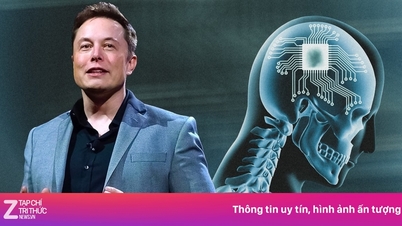


































































































Komentarz (0)